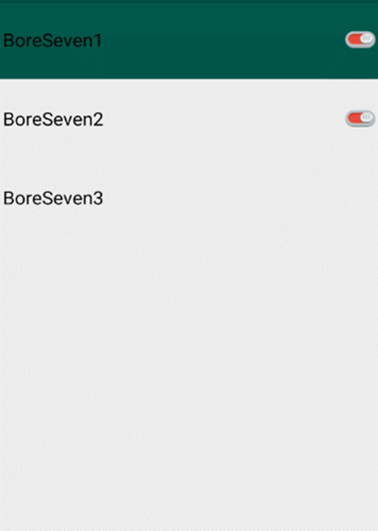Action属性应用实例
1、自定义Action属性
程序文件
/Chapter06_Intent_TestAction/src/com/amaker/ch06/app/MainActivity.java
- 代码
- package com.amaker.ch06.app;
- import android.app.Activity;
- import android.content.Intent;
- import android.os.Bundle;
- import android.view.View;
- import android.view.View.OnClickListener;
- import android.widget.Button;
- /**
- *
- * 测试Intent Action 属性
- */
- public class MainActivity extends Activity {
- // 定义Action 属性常量
- public static final String MY_ACTION="com.amaker.ch07.app.MY_ACTION";
- // 声明Button
- private Button btn;
- @Override
- public void onCreate(Bundle savedInstanceState) {
- super.onCreate(savedInstanceState);
- // 设置布局视图
- setContentView(R.layout.main);
- // 实例化Button
- btn = (Button)findViewById(R.id.Button01);
- btn.setOnClickListener(new OnClickListener() {
- @Override
- public void onClick(View v) {
- // 实例化Intent
- Intent intent = new Intent();
- // 为Intent设置Action属性
- intent.setAction(MY_ACTION);
- // 启动Activity
- startActivity(intent);
- }
- });
- }
- }
/Chapter06_Intent_TestAction/src/com/amaker/ch06/app/MyActivity.java
- 代码
- package com.amaker.ch06.app;
- import android.app.Activity;
- import android.content.Intent;
- import android.os.Bundle;
- import android.widget.TextView;
- /**
- * 测试Intent Action 属性
- */
- public class MyActivity extends Activity {
- // 声明TextView
- private TextView tv;
- @Override
- public void onCreate(Bundle savedInstanceState) {
- super.onCreate(savedInstanceState);
- // 设置视图布局
- setContentView(R.layout.my_layout);
- // 获得Intent对象
- Intent intent = getIntent();
- // 获得Action
- String action = intent.getAction();
- // 获得TextView
- tv = (TextView)findViewById(R.id.TextView01);
- // 设置内容
- tv.setText(action);
- }
- }
布局文件
/Chapter06_Intent_TestAction/res/layout/main.xml
- 代码
- <?xml version="1.0" encoding="utf-8"?>
- <LinearLayout xmlns:android="http://schemas.android.com/apk/res/android"
- android:orientation="vertical"
- android:layout_width="fill_parent"
- android:layout_height="fill_parent"
- >
- <Button
- android:text="测试Intent的Action属性"
- android:id="@+id/Button01"
- android:layout_width="wrap_content"
- android:layout_height="wrap_content"></Button>
- </LinearLayout>
/Chapter06_Intent_TestAction/res/layout/my_layout.xml
- 代码
- <?xml version="1.0" encoding="utf-8"?>
- <LinearLayout xmlns:android="http://schemas.android.com/apk/res/android"
- android:orientation="vertical"
- android:layout_width="fill_parent"
- android:layout_height="fill_parent"
- >
- <TextView
- android:text="@+id/TextView01"
- android:id="@+id/TextView01"
- android:layout_width="wrap_content"
- android:layout_height="wrap_content"></TextView>
- </LinearLayout>
清单文件
/Chapter06_Intent_TestAction/AndroidManifest.xml
- 代码
- <?xml version="1.0" encoding="utf-8"?>
- <manifest xmlns:android="http://schemas.android.com/apk/res/android"
- package="com.amaker.ch06.app"
- android:versionCode="1"
- android:versionName="1.0">
- <application android:icon="@drawable/icon" android:label="@string/app_name">
- <activity android:name=".MainActivity"
- android:label="@string/app_name">
- <intent-filter>
- <action android:name="android.intent.action.MAIN" />
- <category android:name="android.intent.category.LAUNCHER" />
- </intent-filter>
- </activity>
- <activity android:name="MyActivity">
- <intent-filter>
- <action android:name="com.amaker.ch06.app.MY_ACTION" />
- <category android:name="android.intent.category.DEFAULT" />
- </intent-filter>
- </activity>
- </application>
- <uses-sdk android:minSdkVersion="3" />
- </manifest>
2、访问系统的Action属性
程序文件
/Chapter06_Intent_TestAction2/src/com/amaker/ch06/app/MainActivity.java
- 代码
- package com.amaker.ch06.app;
- import android.app.Activity;
- import android.content.Intent;
- import android.os.Bundle;
- import android.view.View;
- import android.view.View.OnClickListener;
- import android.widget.Button;
- /**
- *
- * 测试Intent Action 属性
- */
- public class MainActivity extends Activity {
- // 声明Button
- private Button btn;
- @Override
- public void onCreate(Bundle savedInstanceState) {
- super.onCreate(savedInstanceState);
- // 设置当前布局视图
- setContentView(R.layout.main);
- // 实例化Button
- btn = (Button)findViewById(R.id.Button01);
- btn.setOnClickListener(new OnClickListener() {
- @Override
- public void onClick(View v) {
- // 创建Intent
- Intent intent = new Intent();
- // 设置Intent Action属性
- intent.setAction(Intent.ACTION_GET_CONTENT);
- // 设置Intent Type 属性
- intent.setType("vnd.android.cursor.item/phone");
- // 启动Activity
- startActivity(intent);
- }
- });
- }
- }
布局文件
/Chapter06_Intent_TestAction2/res/layout/main.xml
- 代码
- <?xml version="1.0" encoding="utf-8"?>
- <LinearLayout xmlns:android="http://schemas.android.com/apk/res/android"
- android:orientation="vertical"
- android:layout_width="fill_parent"
- android:layout_height="fill_parent"
- >
- <Button
- android:text="测试Intent的 Action属性"
- android:id="@+id/Button01"
- android:layout_width="wrap_content"
- android:layout_height="wrap_content"></Button>
- </LinearLayout>
清单文件
/Chapter06_Intent_TestAction2/AndroidManifest.xml
- 代码
- <?xml version="1.0" encoding="utf-8"?>
- <manifest xmlns:android="http://schemas.android.com/apk/res/android"
- package="com.amaker.ch06.app"
- android:versionCode="1"
- android:versionName="1.0">
- <application android:icon="@drawable/icon" android:label="@string/app_name">
- <activity android:name=".MainActivity"
- android:label="@string/app_name">
- <intent-filter>
- <action android:name="android.intent.action.MAIN" />
- <category android:name="android.intent.category.LAUNCHER" />
- </intent-filter>
- </activity>
- </application>
- <uses-sdk android:minSdkVersion="3" />
- </manifest>
本文转自linzheng 51CTO博客,原文链接:http://blog.51cto.com/linzheng/1080670